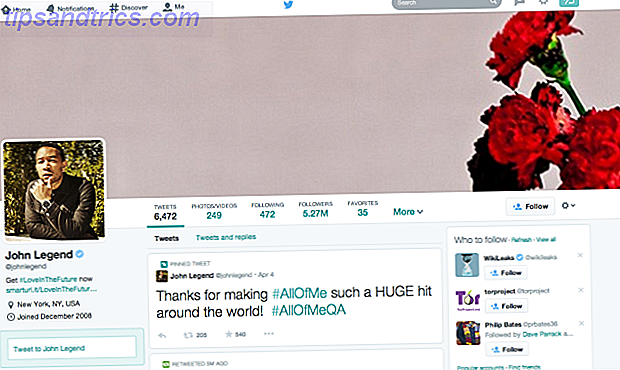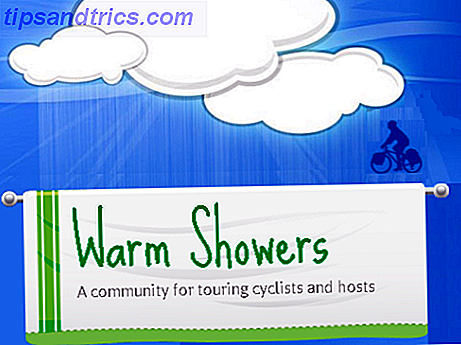Da vi skrev om de fantastiske ting, Windows kan gøre, var en af de største overraskelser de skjulte træk ved den almindelige gamle regnemaskine. Det går langt ud over dine grundlæggende funktioner til addition, subtraktion, multiplikation og division. Faktisk kan du med regnemaskinens forskellige funktioner finde dig selv at fjerne den gamle TI-68-kalkulator og bruge dine regneark sjældnere.
Vi bør ikke være overrasket over, at Windows-regnemaskinen kan gøre så meget. Det har jo jo været med Windows siden Windows 1.0, helt tilbage i 1985 4 Klassiske operativsystemer, du kan få adgang til i din browser 4 Klassiske operativsystemer, du kan få adgang til i din browser Har du nogensinde spekuleret på, hvad tidligere operativsystemer var? Find ud af det nu online, uden at skulle installere noget. Du kan prøve Windows 1.0, Mac System 7, Amiga OS og DOS - langs ... Læs mere. Der er en god chance for at denne regnemaskine er ældre end dig!
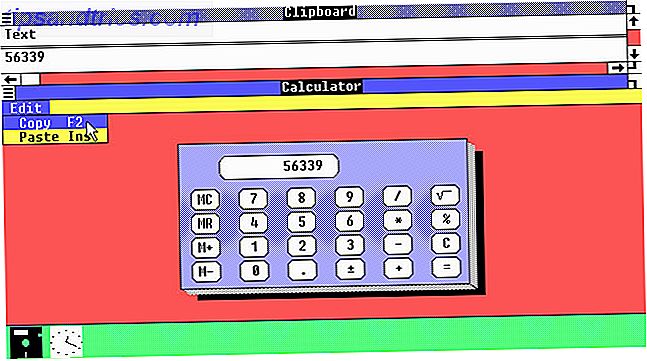
Dengang kunne det kun gøre så meget. Det var omkring så grundlæggende som en regnemaskine kunne være. Men ligesom dig har den modnet gennem årene og udviklet nye komplekse evner.
Windows Calculator
Calculator-appen, der følger med Windows 8.1, er ikke så robust som den lommeregner, der fulgte med Windows 8 og dens forgængere. Det er begrænset i sine evner.
Der er standard- tilstanden, som giver dig grundlæggende matematiske funktioner. Eller den videnskabelige tilstand, som giver dig funktioner som en standard videnskabelig regnemaskine. Endelig konverteringsmodus, som giver dig mulighed for at foretage konverteringer mellem alle mulige måleenheder i ti forskellige kategorier. Sikker på, det er praktisk, men det er det. Det er grænserne for Windows 8.1 Calculator-appen.
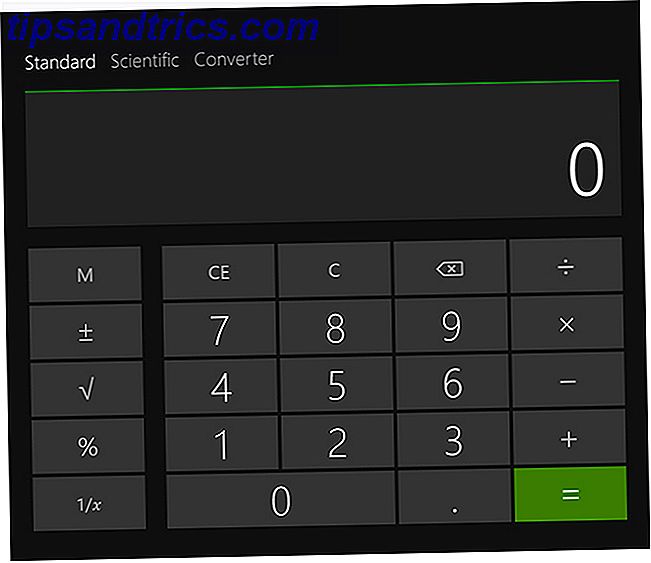
Med Windows 10 ser vi det meste af funktionaliteten gendannet til dette ydmyge værktøj. Det kan gøre næsten alt for at være sikker, men det mangler det, der uden tvivl er det bedste ved Windows 8-regnemaskinen. Spring til nummer 9 for at se den. Men med sin slanke, behagelig til øjet design og et vindue, der kan omformes, er Windows 10 Calculator-appen mere kalkulator end de fleste mennesker nogensinde har brug for.
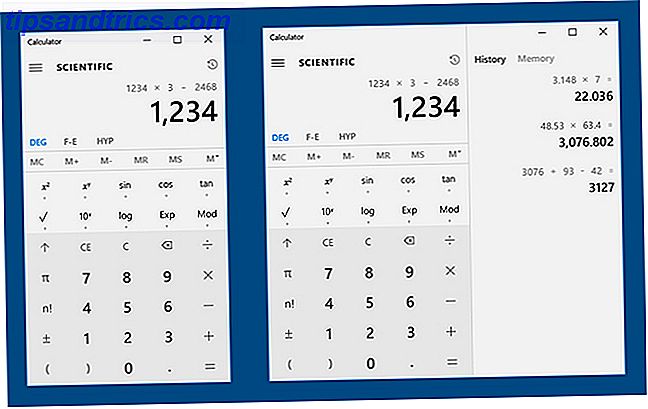
Disse 9 fascinerende funktioner findes kun sammen i det regnemaskineprogram, der kom ud af boksen med Windows 7 og 8. Hvis du er på Windows 8.1 eller 10, skal du ikke bekymre dig! Denne artikel er stadig for dig. Du kan bruge Windows 7/8-kalkulatoren på disse versioner af Windows. Det tager bare en lille opsætning.
Fortsæt læsning til enden for en bonus, der gør denne regnemaskine nemmere og hurtigere at bruge. Du vil ligne en matematik-tryllekunstner, når du begynder at bruge den.
Installer calc.exe på Windows 8.1 eller 10
Sergey Tkachenko fra Winaero.com har pakket den gamle calc.exe, så det er nemt for dig at installere på Windows 8.1 eller 10. Du kan downloade den klar til at installere calc.exe fra hans websted gratis. Han har gjort en god ting her, så du vil måske gerne tippe ham nogle mønter. Nu hvor vi har sørget for, at alle har den klassiske regnemaskine på deres computer, lad os tale om at bruge det.
Åbningsberegning
Åbningsberegner er ikke så begrænset som du måske tror. Fordi det er en så integreret del af Windows, er der mange måder at få det på Creative Ways til at starte software og åbne mapper i Windows Creative Ways til at starte software og åbne mapper i Windows Træt af at søge efter genveje på skrivebordet? I Windows kan du hurtigt få adgang til alt, hvad du vil, du skal bare tage dig tid til at sætte det op. Vi har samlet dine muligheder. Læs mere . Hvis dit tastatur har en dedikeret calculator-knap, skal du bare trykke på den, der skal starte den.
Du kan også åbne din startmenu og skrive calc i feltet Kør, og tryk derefter på Enter- tasten eller klik på OK . Din startmenu vil også have en genvej.
Hvis du er pre-Windows 8.1, skal du gå til Alle programmer> Tilbehør, og du finder kalkulator der. Brug den måde, hvorpå du åbner regnemaskine, der passer bedst til dig.
Basic Calculator Layout
Den grundlæggende regnemaskine giver dig mulighed for at gøre alle de grundlæggende matematiske funktioner. Tilføjelse, subtraktion, multiplikation og division er alle der. Der er også mulighed for at beregne kvadratroden, lagre tal i hukommelsen, få reciprocals, og arbejde med procentdele. Brug det i denne tilstand er fantastisk til at telle numre eller finde ud af de daglige matematiske problemer. Banish Your Number Fobi Med En Bit Of Everyday Math Banish Dit Antal Fobi Med En Bit Daglig Matematik Vi er alle matematikere. Selv så spørger vi: Hvad er matematikens rolle i hverdagen? Det er på tide at fjerne nogle af vores numeriske frygt. Læs mere . Men det vidste du allerede.
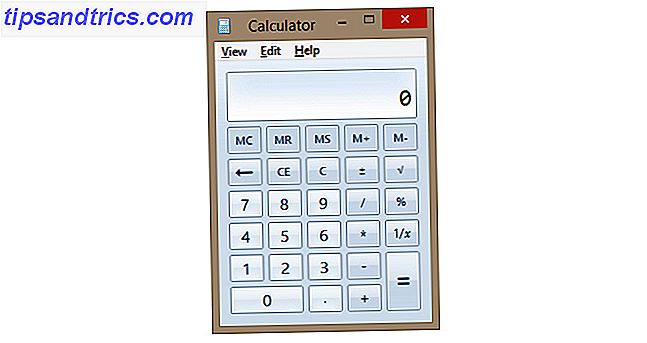
Selv med bare den grundlæggende regnemaskine er der ting, det kan gøre, som du måske ikke ved. Eller hvis du ved om dem, kan du måske ikke vide, hvordan du gør brug af dem. Lad os fortsætte med at kigge på alle de ting, som Windows-regnemaskinen kan gøre for dig.
De 9 ting, du ikke vidste, kunne regne med
1. Gruppesedler med kommaer
Under View klik på Digit-gruppering for at få de fine kommaer hver tredje cifre. Dette gør det lettere at se forskellen mellem en million og en milliard. Det er en ret betydelig forskel.
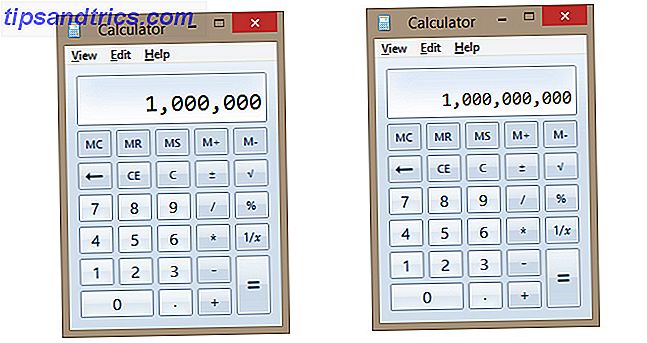
Nu når du hører på nyheden om, at regeringen brugte en milliard dollars på noget, vil du vide, at det er tusind millioner dollars. Synes som meget mere til dig nu, ikke?
2. Hold et rekord af, hvad du har indtastet
Hvis du tæller tal, kan du tænde for historikfunktionen. Dette gør det til at fungere som en desktop calculator med den indbyggede printer. Du kan se alle de trin, du har gjort, hvis du begår en fejl et sted. Tænd for historikfunktionen ved at klikke på Vis> Historie eller trykke på Ctrl + H- tasterne sammen.
Op- og nedpilen i øverste højre hjørne kan bruges til at bevæge sig frem og tilbage mellem trin. Højreklik på regnerens display, og du får vist mulighederne for Kopier, Indsæt, Skjul historie og Ryd historie. Du kan også bruge tastaturgenvejen til Ctrl + Shift + D for at slette historikken.
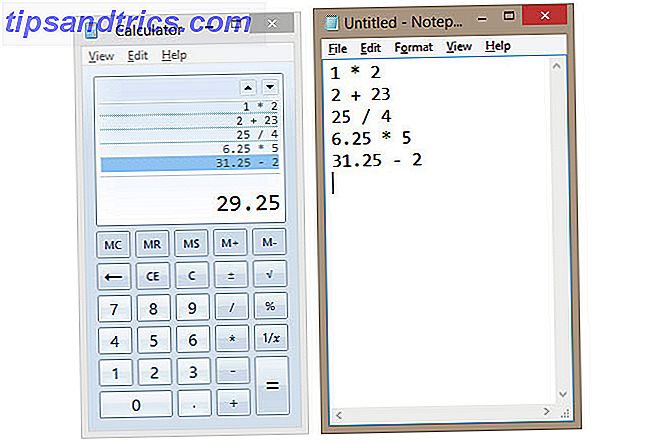
Prøv at klikke på Rediger> Historik> Kopier historie . Nu kan du indsætte din beregningshistorik i et andet program. Måske vil du vise dit matematikarbejde i skole 10 Gratis matematik Spil Dine børn skal spille 10 gratis matematiske spil Dine børn skal spille Den blotte omtale af ordet "matematik" er nok til at ramme frygt i hjerter hos voksne rundt om i verden . Derfor er børn nødt til at være forlovet med matematik fra en ung alder. Læs mere, eller brug det i et regneark.
3. Sæt et ofte brugt nummer i hukommelsen
Langs den øverste række i den grundlæggende regnemaskine ses knapperne MC, MR, MS, M + og M- . Disse er til hukommelsesfunktioner. Du har måske brugt dem i gymnasiet, men det er muligt, du aldrig har. De er virkelig nyttige. Lad os tage et kig på, hvordan man bruger dem.
Lad os sige, at du arbejder med Pi. Det er 3, 14 for de fleste grundlæggende matematik. Du vil måske gå et par flere cifre og bruge 3.1416. Det er masser af Pi for de fleste mennesker. At skrive det hele tiden er en smerte, så tilføj det til regnemaskinens hukommelse. Indtast den, og tryk derefter på Gem til hukommelsesknappen ( MS ). En stor bogstav M vises i nederste venstre hjørne af displayet. Nu, når du vil bruge Pi igen, skal du trykke på hukommelseskanalen ( MR ).
Tilføj til hukommelsesknappen ( M + ) gør noget andet. Lad os sige, at du sætter nummeret 10 i hukommelsen. Derefter skal du lave matematik, og tallet på displayet er 6. Ved at trykke på M + knappen nu tilføjes 6 til din 10, hvilket gør nummeret i hukommelsen 16. Så næste gang du trykker på MR- knappen, får du 16.
Den subtraherende fra hukommelsesknappen ( M- ) gør en lignende ting. Lad os sige, at du sætter nummeret 10 i hukommelsen. Så skal du lave en matte, og nummeret på displayet er 8. Ved at trykke på M- knappen trækkes 8 fra din 10, hvilket gør nummeret i hukommelse 2. Så næste gang du trykker på MR- knappen, får du 2.
Hvis du ikke længere har brug for et nummer i hukommelsen, skal du trykke på hukommelsesfjernelsesknappen ( MC ), og hvilket nummer der er i hukommelsen, vil blive slettet. M'en i nederste venstre hjørne af skærmen forsvinder også.
Det er flere lommeregnerfunktioner end de fleste mennesker nogensinde har brug for. Men selvfølgelig er der mere. Klar til at lave nogle videnskaber Top 10 Geeky Science-projekter, du kan gøre derhjemme Top 10 Geeky-videnskabsprojekter, du kan gøre derhjemme Der er ingen ende på YouTube-tutorials, der er klar til at guide dig gennem en bred vifte af eksperimenter, som alle vil forlade dig forbløffet og forhåbentlig oplyst - her er vores favoritter. Læs mere ?
4. Udfør videnskabelige beregninger
Hvis du gik i højere niveauer af matematik i gymnasiet, college eller universitet, vil du huske den videnskabelige regnemaskine.
For at skifte til det skal du klikke på Vis> Scientific Calculator eller trykke på Alt + 2 .
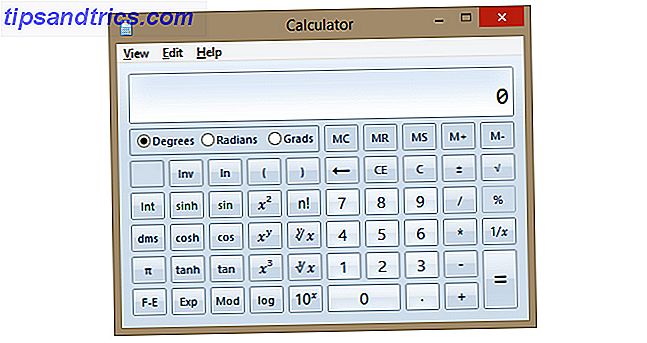
Nu ser du et helt rod på knapper og funktioner. Synd, Cos, Tan, Grader, Radianer, Grads ! Hvad er de alle til? Medmindre du er en videnskabsmand, ingeniør eller studerende, vil du sandsynligvis aldrig bruge alle disse funktioner. Men hvis du er en af disse mennesker, vil du vide, hvad disse nøgler handler om.
Der er alt for mange til at gå ind her, men hvis du er interesseret, skal du bare se følgende video.
5. Hjælp dig med programmering
Hvor var det da jeg var på college? Programmeringsregnemaskinen er til, du gættede det, programmører og personer, der arbejder inden for datalogi. For at komme til denne tilstand skal du klikke på View> Programmer Calculator eller trykke på Alt + 3 . Nu vil du se en lommeregner med nogle smukt udseende funktioner. Der er en anden skærm under det almindelige display.
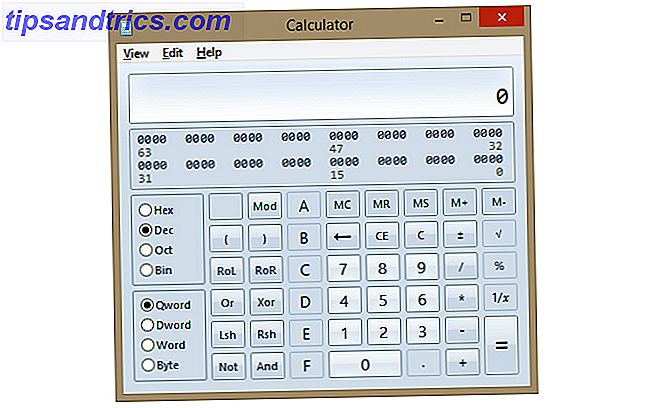
Topdisplayet kan skiftes mellem hexadecimale, decimale, oktale og binære talesystemer. Hvis du søger at konvertere et almindeligt tal (decimal) til et af de andre systemer, er det her, hvor du vil se disse resultater.
Bunddisplayet kan skiftes mellem de forskellige ordstørrelser af Qword (64 bits), Dword (32 bits), Word (16 bits) og Byte (8 bits). Du genkender sandsynligvis byte.
Den midterste kolonne af knapper ligner txt tale Sådan vinder du på Scrabble: Lær Txt Spk Sådan vinder du på Scrabble: Lær Txt Spk Hvis du vil vinde på Scrabble, skal du holde dig opdateret med det engelske sprog. At kende nye ord, herunder dem der bruges i tekstsprog, kan øge dine chancer for at vinde på Scrabble. Læs mere . Du kan se ting som RoR, og, Rsh . Disse er programmeringsfunktioner som logiske porte og bitskift. Computere gør brug af logiske porte til at træffe beslutninger og bitskift for mange andre operationer. Du kan muligvis bruge disse funktioner, hvis du laver noget med Arduino Arduino Buying Guide: Hvilket forum skal du få? Arduino Købsvejledning: Hvilket bestyrelse skal du få? Der er så mange forskellige slags Arduino boards derude, du ville blive tilgivet for at være forvirret. Hvad skal du købe til dit projekt? Lad os hjælpe med denne Arduino købeguide! Læs mere eller Raspberry Pi Raspberry Pi Projekter til begyndere Hindbær Pi Projekter til begyndere Disse 10 Raspberry Pi projekter til begyndere er gode til at få en introduktion til hardware og software kapaciteter i Pi, og vil hjælpe dig med at komme i gang på nøjagtigt tid! Læs flere brædder. Mikro-controller programmering Hvilke programmeringssprog kan du bruge med Arduino? Hvilke programmeringssprog kan du bruge med Arduino? Klar til at prøve noget anderledes med din Arduino? Du behøver ikke begrænses ved at programmere i C. Tag disse alternative sprog til et testdrev. Læs mere er ofte lavet på dette niveau.
At kende disse ting nu, kan du se, hvordan dette ville være en værdifuld regnemaskine til en programmør. Måske på et tidspunkt vil du gerne lære mere om programmering Sådan lærer du programmering uden al stress Sådan lærer du programmering uden al stress Det har du måske besluttet dig for at forfølge programmering, uanset om du er en karriere eller bare som en hobby. Store! Men måske begynder du at føle dig overvældet. Ikke så stor. Her er hjælp til at lette din rejse. Læs mere, og nu vil du vide, hvor du kan finde en praktisk regnemaskine til at hjælpe dig med.
6. Anvend til statistisk analyse
Statistikregnemaskinen vil være af særlig interesse for alle, der lærer statistik Lær statistik gratis med disse 6 ressourcer Lær statistik gratis med disse 6 ressourcer Statistikken har et ry for et emne, der er svært at forstå. Men at lære af den rigtige ressource hjælper dig med at forstå undersøgelsesresultater, valgrapporter og dine statistikopgaver på ingen tid. Læs mere på college eller hvis du arbejder på et felt, der kræver en statistisk analyse. En brug, som du måske finder praktisk, er den gennemsnitlige funktion. Du kan indtaste en lang liste med tal, klikke på en knap og få gennemsnittet af dem alle. Lad os se på, hvordan du gør det.
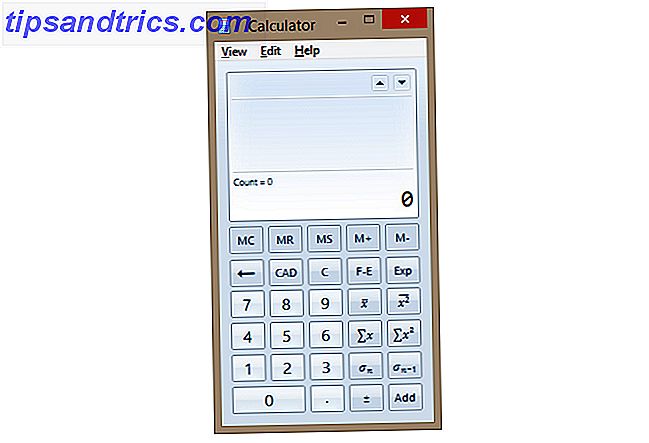
Indtast dit første nummer. Lad os sige det er 20. Klik nu på add-knappen (figur 1 nedenfor) . Dette tilføjer nummeret til en liste. Du vil nu se 20 øverst på kalkulatorens display. Tilføj nu 30, derefter 40, og derefter 50. Du kan se disse numre, som alle er angivet i displayet. Klik på gennemsnittet af værdiknappen (fig. 2) . Bam, der er dit gennemsnit og det er 35.

De øvrige statistiske knapper er som følger: gennemsnittet af værdien firkantet (figur 3), summen af værdierne (figur 4), summen af værdien kvadrat (figur 5), standardafvigelse (figur 6), og standardafvigelse for befolkningen (fig. 7) . Alle disse værktøjer er grundlæggende til statistisk matematik.

Nå, det er godt, at du har en statistik, programmering, videnskab og grundlæggende kalender alt sammen. Men der er stadig endnu mere, du kan gøre.
7. gøre matematik med datoer
For planlægning af begivenheder eller noget, der er relateret til dato, er datoen beregningsfunktionen for dig. Du kan beregne forskellen mellem to datoer. Hvis du blev født den 1. januar 1970, vil dette værktøj fortælle dig, at du var 16.825 dage gammel den 25. januar 2016. Ikke en frygtelig nyttig fakta, men du kunne finde ud af hvor mange dage indtil det bryllup eller ferie også .
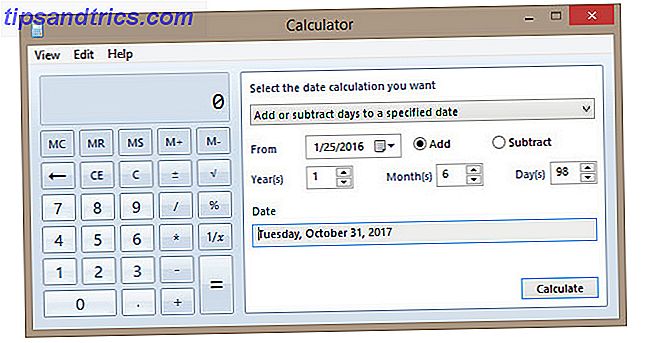
Du kan også tilføje eller trække dage fra en bestemt dato. Hvis du har en frist på 6 måneder, hjælper dette værktøj dig med at finde ud af, hvad der er den dato. Tilføj blot 6 måneder til dagens dato, og skriv den dato i din planlægger. Eller hvis du har brug for at finde ud af, om du stadig er inden for din 180 dages garanti, skal du blot tilføje 180 dage til datoen på din kvittering, og du ved det.
8. Konverter måleenheder
Planlægger du en rejse til Canada? Du vil muligvis bruge enhedens konvertering værktøj i regnemaskinen. Når du ser disse tegn på motorvejen, der læser 100 km / t hastighedsgrænse, må du ikke blive for spændt! Regnemaskinen fortæller, at det kun er 62 mph. Eller hvis du tror at gassen er billig til 89 cents CDN, er det virkelig 3, 79 gange 89 cent pr. Liter - eller 3, 37 CDN pr. Gallon. Desværre gør det ikke valutakurser Undgå at blive afskåret, når du bytter valutaer eller sender penge i udlandet Undgå at blive revet ud, når du bytter valuta eller sender penge i udlandet Hvis du har sendt penge i udlandet eller udvekslet valutaer før en ferie, har du sikkert fået fattige del. Her er nogle bedre alternativer til banker og valutaudvekslinger. Læs mere .
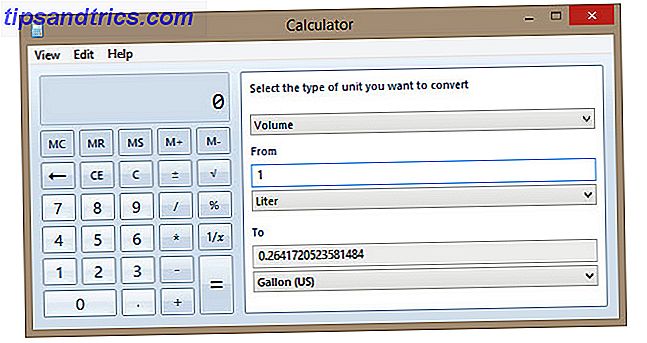
Enhedskonverteringsværktøjet kan håndtere vinkel, areal, energi, længde, effekt, tryk, temperatur, tid, hastighed, volumen og vægt og masseomregninger. Det vil gøre flere forskellige måleenheder inden for hver af disse kategorier.
9. Udskift dine regneark med indbyggede regneark
Arbejdsarkene indbygget i regnemaskinen er de værktøjer, der kan betyde mest for dig. De er de slags former, hvor du kan udfylde et sted og få de svar, du har brug for i andre steder, med det samme. Du kan oprette regneark En Excel-skabelon til enhver lejlighed En Excel-skabelon til enhver lejlighed Spring over den stejle indlærings kurve og sorter dit liv med magt i Excel-skabeloner. Vi har udarbejdet et udvalg af automatisk opdateringsskabeloner til at spore budgetter, administrere projekter og meget mere. Læs mere for at gøre de samme ting, men hvorfor genskabe hvad der allerede er der og fungerer godt?
Med regnearkene tilgængelige i regnemaskinen kan du hurtigt få svar på realkreditlån, lejekontrakter og gaskilometer Sådan finder du gaspriser langs dine kort Rute på Android Sådan finder du gaspriser langs dine kort Rute på Android Google Maps bliver bare bedre. Sådan kontrollerer du gasprisen langs din rute, mens du kører. Læs mere . Dette er nogle af de vigtigste beregninger, du nogensinde vil lave. Lad os eksempelvis se på, hvordan du kan finde ud af, hvor meget bolig du har råd til med pantarket.
Pop open calculator, klik på View, gå ned til regneark og klik på Mortgage . En klar og enkel form vises til højre for regnemaskinen.
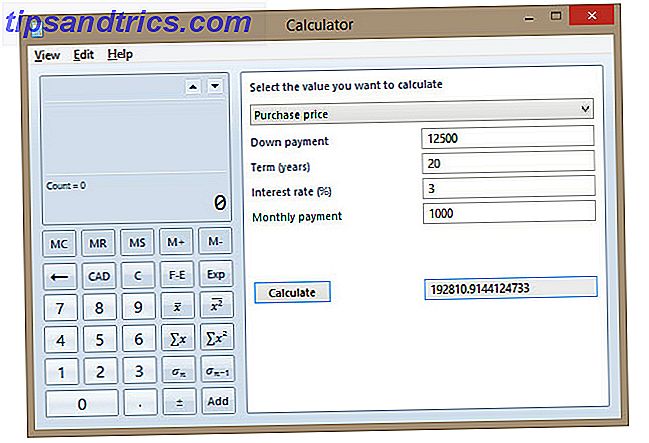
Med pantarket kan du hurtigt finde ud af, hvad din månedlige betaling ville være, hvor meget af en forskud skal du spare op, den højeste pris, du har råd til at betale, og hvor mange år det tager at betale det af. Dette regneark giver dig mulighed for hurtigt at prøve forskellige scenarier og se, hvad der er muligt for dig.
Sikker på, at der er en million pantelkalkulatorer Hvordan din Android-enhed kan hjælpe dig med at finde dit næste hjem Hvordan din Android-enhed kan hjælpe dig med at finde dit næste hjem Leder du efter at finde et hus? Disse apps hjælper dig alvorligt. Læs mere online. Men de har alle reklamer og ting at distrahere dig fra at fokusere på det vigtigste køb, du nogensinde vil lave. Med pant regneark, er der ingen venter på sider at indlæse, eller taler til pant sælgerne. Hvor praktisk er det?
Husk at regnearkets regneark kan hjælpe dig med at finde ud af nogle andre vigtige livsnumre. Brug Leasing- regnearket, inden du afmelder dig den nye hybridbil. Du kunne undgå nogle rigtige ubehagelige overraskelser. Når du kommer i bilen, skal du bruge kælkearket til at se, hvor mange galloner den nye hybrid sparer dig. Denne regnemaskine kunne bogstaveligt talt spare dig tusindvis af dollars.
Bonus Feature - Kalkulator Tastaturgenveje
Det sjove stopper ikke, folkens. Ligesom almindelige Windows-tastaturgenveje øger din produktivitet og får dig til at ligne en stjerne på kontoret, har regnemaskinen egne tastaturgenveje. Bare følg dette link til Microsofts tastaturgenveje til Windows Calculator. Begynd at bruge dem, og folk tror måske, du er en slags revisor eller raketforsker. Bemærk, at disse genveje er beregnet til Windows 7/8-regnemaskinen, vi har talt om hele tiden.
Hvad andet er Windows gemmer sig i sine fælles værktøjer?
Regnemaskinen er ikke det eneste værktøj som dette i Windows. Nogle gange er det let at overse de små ting og tror, at Windows ikke gør meget for dig 10 Forsagte Windows Supermagter og hvordan man får adgang til dem 10 Forsagte Windows Supermagter og hvordan man får adgang til dem med alle sine vinkler og krøller, ikke engang de mest døende hårde Windows-fans har udforsket alle sine komplekse funktioner. Vi har samlet de skjulte Windows-tips og tricks, vi tror, at nogen vil sætte pris på. Læs mere . Poke omkring en smule, og du kan måske finde ud af, at der er mange fantastiske ting, du kan gøre med Windows 10 Lite kendte funktioner i Windows File Explorer 10 Lite kendte funktioner i Windows File Explorer Lad ikke Windows File Explorer narre dig med sit almindelige udseende. Det er i stand til mange flere handlinger og tweaks end det lader på! Lad os vise dig en masse af dem. Læs mere, som du aldrig troede var muligt.
Nu hvor du ved alt, hvad dette overset Windows-værktøj kan gøre, hvad vil du bruge det til? Vil det erstatte nogle af dine regnearkværktøjer? Kan du bruge det til din skole eller arbejde? Lad os vide. Vi er interesserede i at se, hvor meget denne fantastiske kalkulator kan gøre for dig.
Billedkreditter: Windows 10 Calculator App - Scientific Mode, via Microsoft, Texas Instruments TI 68 Calculator, via Wikimedia, Windows 1.0 Calculator, via Toasty Tech.

![Sådan laver du en Facebook Post Go Viral [Weekly Facebook Tips]](https://www.tipsandtrics.com/img/social-media/360/how-make-facebook-post-go-viral.jpg)